При просмотре видеороликов в интернете встречаются видео с неестественными пропорциями: растянуты по вертикали или горизонтали – головы людей близкие к плоским или наоборот выглядят слишком вытянутыми. Пропорции видео – это соотношение ширины кадра к его высоте. Искажения появляются вследствие изменения размера кадра по одной стороне. Устраняется недостаток в редакторе Movavi Video Editor.
Как растянуть видео с помощью Movavi?
Изменяются пропорции кадра в программе в любой момент, даже перед экспортом фильма в файл.
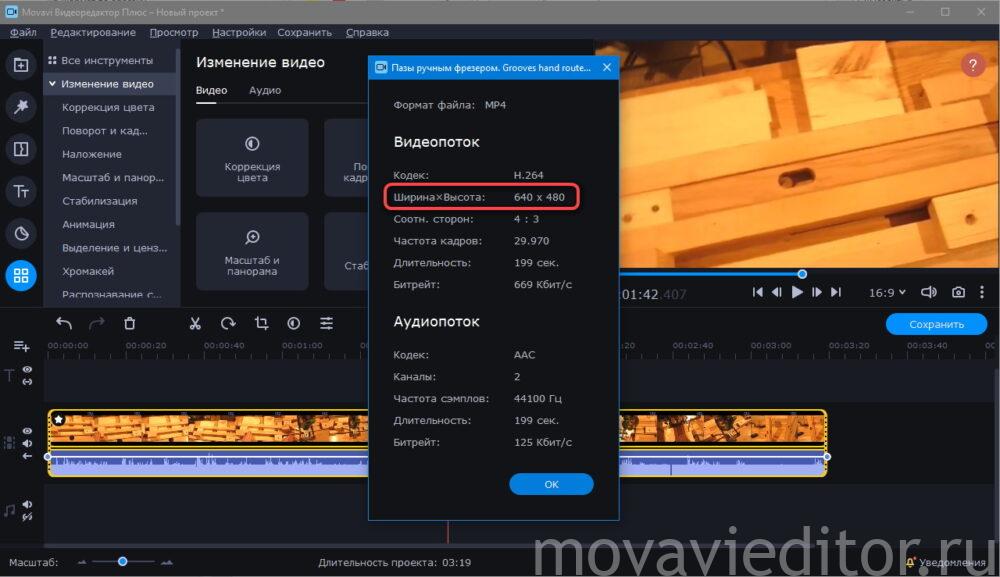
- Для просмотра текущего размера кадра кликните по нему правой клавишей и выберите «Информация о … ».
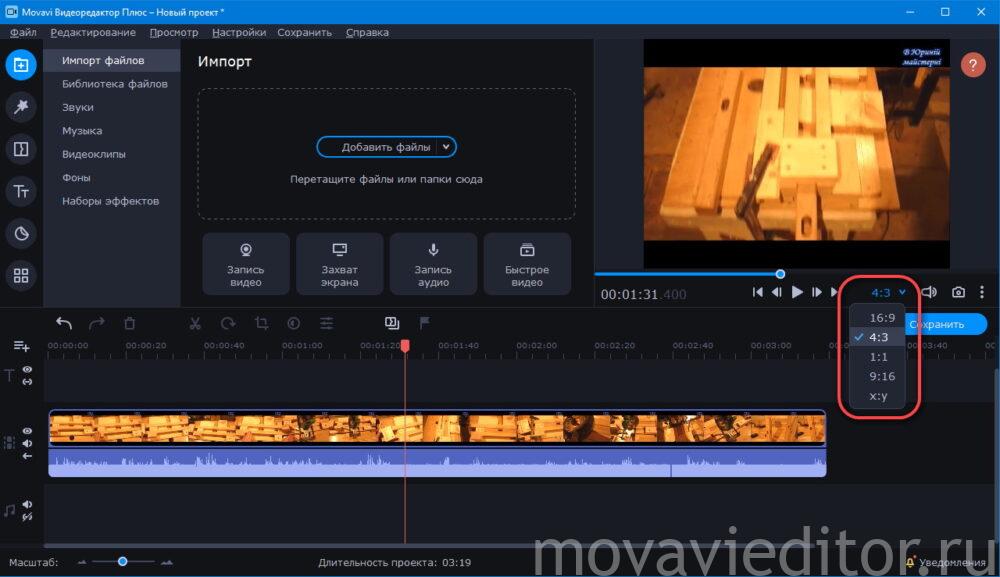
Добавьте видеоролик на временную шкалу – перетащите из окна Проводника. Щёлкните левой клавишей мыши по текущему соотношению сторон под окном предварительного просмотра в плеере и выберите нужные пропорции.
Автоматически РАСТЯНУТЬ масштаб ВИДЕО в Adobe Premiere Pro | подогнать раздвинуть автоматически
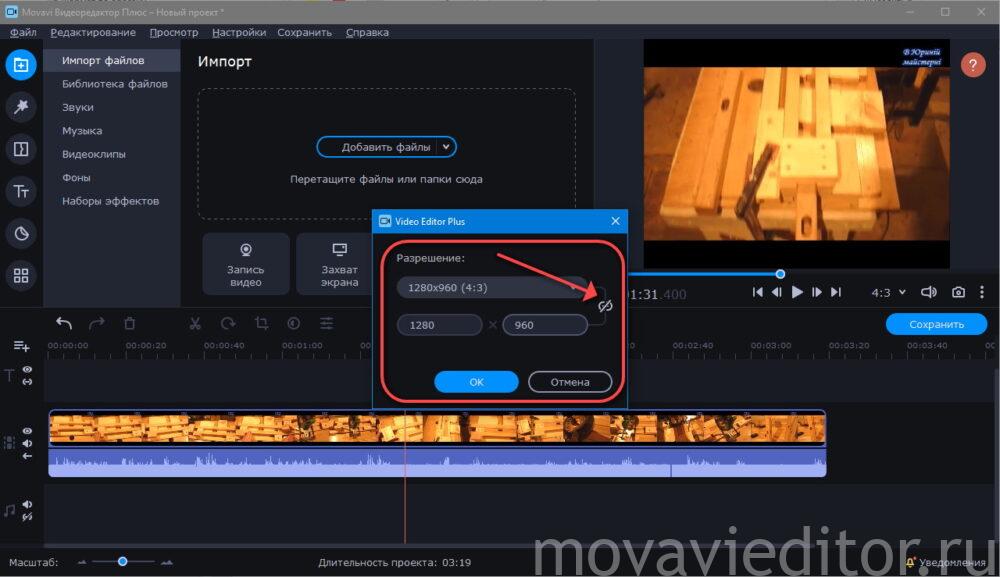
Если хотите ввести собственные значения, кликните «x:y» и выберите из большего количества шаблонов. Чтобы указать любое соотношение, в том числе без сохранения пропорций – растянуть видео в Movavi или сжать, предварительно щёлкните по иконке со звеньями цепи.
Как видите, приёмом удалось избавиться от чёрных полос по бокам и растянуть картинку (увеличить количество пикселей по горизонтали). Чтобы удалить пустоты со всех сторон или добиться нужного размера кадра, когда картинка не искажается (не сплюснута и не растянута), придётся поэкспериментировать.
Как убрать черные полоски?
Мы специально взяли ролик со встроенными чёрными полосами. Для их удаления сначала кадрируем видео, а затем растянем до нужных размеров.
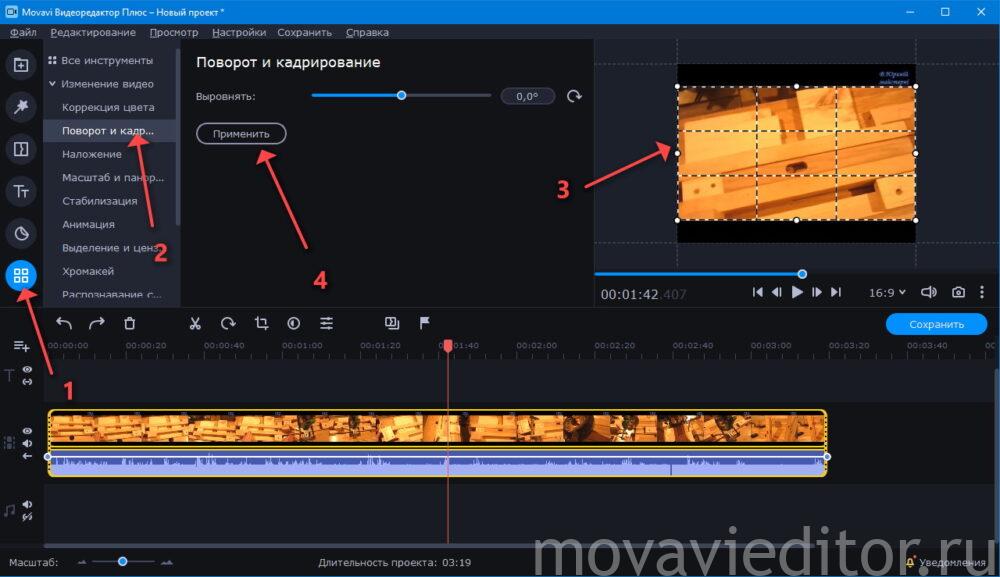
- В «Других инструментах» выберите «Поворот и кадрирование». С помощью рамки обрежьте ненужную часть изображения (водяные знаки, полосы, обводки) и нажмите «Применить».
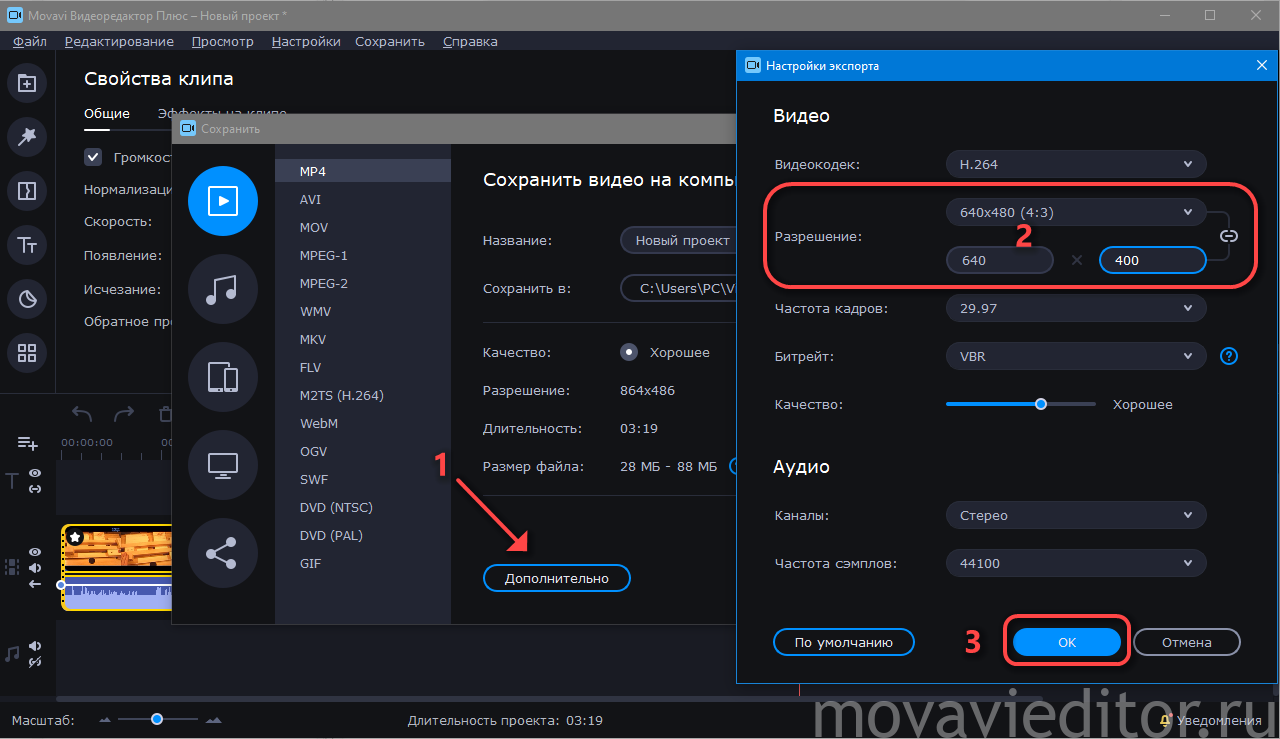
Разрешение клипа изменяется и при сохранении проекта в файл: кликните «Дополнительно» и задайте нужные параметры.
Увидеть, к чему приведут настройки во втором способе сможете только после конвертирования, поэтому первый метод растягивания видеороликов в Мовави предпочтительнее.
Источник: movavieditor.ru
КАК РАСТЯНУТЬ ВИДЕО НА IOS И ANDROID? 4:3 в 16:9
Как развернуть видео на планшете на весь экран





Чтобы развернуть видео на весь экран, обычно достаточно нажать значок “Развернуть”, который находится в правом углу снизу любого плеера. Также бывают случаи, когда разрешение видео — имеет специфический размер, А для того, чтобы поменять соотношение сторон и пропорции видео во время просмотра, пригодится видео плеер VLC for Android.

Как развернуть видео на сайтах
Для того, чтобы наслаждаться полноэкранным просмотром фильмов, роликов или мультфильмов с любых сайтов через браузер, необходимо запустить воспроизведение видео и нажать значок внизу плеера, как показано на скриншоте. На разных плеерах этот значок может выглядеть по-разному, однако сути это не меняет.
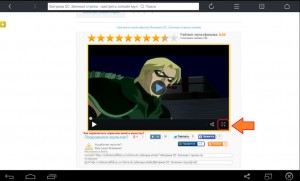
Вот результат, который вы получите после нажатия на этот значок.
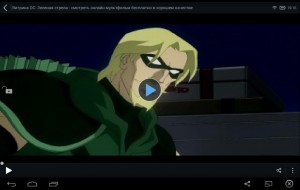
Как развернуть видео на Ютубе
Принцип абсолютно ничем не отличается от предыдущего. Запущенные через Ютуб ролики отображаются изначально не на весь экран. Чтобы изменить это, жмем на соответствующий значок.
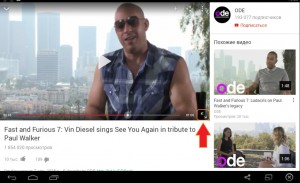
И сразу же видим результат — видео развернулось на весь экран.

Как развернуть видео с галереи, либо с памяти планшета
Если вы включаете видео не с интернета, а непосредственно с галереи или памяти устройства, оно сразу же разворачивается на весь экран. Однако в некоторых случаях по боках либо сверху и снизу картинки может быть пустое пространство черного цвета. Чтобы растянуть видео, можно воспользоваться замечательной функцией видео-плеера VLC. Качаем и устанавливаем плеер, и открываем через него видео.
Для этого зайдите в файловый менеджер, и с помощью долгого нажатия по видео вызовите меню, в котором нужно нажать “Открыть в”.
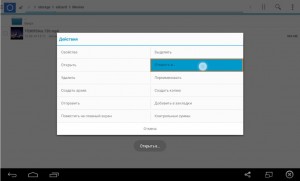
Откроется список с вариантами, в нем необходимо выбрать “VLC”, а затем нажать “Открыть”.

Теперь, когда откроется видео, вам необходимо отрегулировать его размер.

Нажимайте на значок изменения размера до тех пор, кока не будете удовлетворены результатом. Например, можно остановится на размере “Оптимально”.

Как видите, изображение растянулось, и отображается на весь экран.
Если вас смущают пустые черные полоски во время воспроизведения видео на сайте, это видео также можно открыть через VLC плеер. Для этого запускаем видео через UC Browser, затем нажимаем на три вертикальные точки внизу плеера, и жмем “Воспроизвести через”.
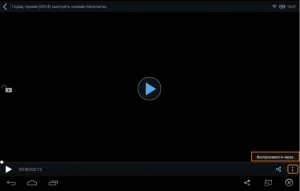
Откроется меню выбора проигрывателей, в котором необходимо выбрать ранее установленный VLC плеер, и уже через него подогнать размер видео под размеры экрана планшета.
Источник: androidtab.ru
Простой способ увеличить видео на любом устройстве
Если главный объект ролика находится слишком далеко, можно увеличить видео. Это отличное решение проблемы. Чтобы приблизить объект, вам понадобится качественный редактор, наша инструкция и несколько минут времени. С этим справится каждый.

Можно ли увеличить видео
Конечно можно. В некоторых редакторах нет специальной функции, которая для этого предназначена. В предлагаемой нами программе есть инструмент, который позволяет приблизить фрагмент клипа без особого труда. Причем сделать это можно как автоматически, так и вручную.
Выбор программы
Самым лучшим редактором для увеличения кадра является Inshot. В отличие от других программ, он обладает большим количеством преимуществ, среди которых можно выделить следующие:
- Удобный интерфейс. Все инструменты находятся в специальной панели, которая находится в нижней части экрана. Ориентироваться в них очень легко, потому что они все подписаны.
- Доступность. Для того, чтобы пользоваться всеми основными функциями редактора, не нужно платить деньги. В платной версии вы получите дополнительные эффекты и фильтры.
- Распространенность. Программа доступна для скачивания как на Android, так и на iOS. Для этого достаточно войти в магазин приложений, ввести название редактора и нажать на кнопку «Установить».
- Частые обновления. Разработчики Иншота регулярно добавляют новые инструменты, которые позволяют производить различные манипуляции с роликами. Кроме того, исправляются некоторые недочёты и баги.
В программу встроен справочник, в котором собраны ответы на самые частые вопросы. Кроме того, текстовый ответ подкреплен скриншотами. Чтобы открыть этот справочник, нужно ткнуть на вопросительный знак, который находится рядом с кнопкой сохранения на рабочем экране.
Делаем видео в увеличенном виде
Если вы хотите приблизить фрагмент ролика, но не знаете, как это сделать, то наглядный туториал, который мы для вас подготовили, точно вам пригодится. В нём подробно расписаны все действия.
Первый шаг: Войдите в редактор
Зайдите в меню программ вашего устройства. Именно так будет находится Иншот после установки. Редактор имеет красную иконку с белым рисунком. Если программы нет на телефоне, то скорее её скачайте.

В открывшемся начальном окне вы увидите кнопку под названием «Видео», на которую вам необходимо нажать. Так откроется экран со всеми предыдущими проектами и кнопкой «Новый». Нажмите на неё. Так вы попадёте в галерею со всеми видеоматериалами.

Выберите ролик, который необходимо приблизить. Для того, чтобы сделать это, необходимо выделить файл, нажав на пустой круг в его углу. Осталось ткнуть на зелёную галочку.
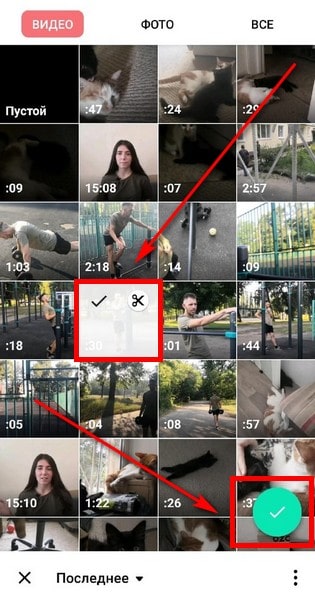
Перед тем, как загрузить материал в редактор, его можно посмотреть. Для этого нажмите на файл и удерживайте.
Второй шаг: Увеличьте ролик
Использовать вы будете инструмент под названием «Холст». Он находится там же, где и все остальные инструменты. Эта функция первая в списке.

В окне этого инструмента вы увидите большое количество размерных шаблонов, которые необходимы для различных социальных сетей. Однако, вам они не понадобятся. Использовать вы будете только ползунок, который находится над шаблонами.

Передвиньте этот ползунок максимально вправо. В результате центральная часть ролика приблизится.

Если такой результат вас не устраивает, вы сможете увеличить ролик вручную. Для этого коснитесь экрана большим и указательным пальцами и раздвиньте их.
Также можно переместить кадр и вывести в центр самый важный объект клипа.

Обязательно просмотрите, что у вас получилось. Если вы случайно приблизили ролик слишком сильно, объекты могут выпасть из кадра.
Третий шаг: Сохраните готовый контент
Чтобы сделать это, вам нужно нажать на надпись «Сохранить». Она расположена в верхней панели.

Программа предложит вам настроить такие параметры как разрешение и частота кадра. От них будет зависеть качество ролика, его плавность и вес файла. Поэтому не стоит пропускать этот пункт. Когда все показатели настроены, нажмите на «Сохранить» повторно.

Осталось дождаться окончания конвертации. После этого вы найдёте ролик в галерее.

Рекомендации
Учтите, что после приближения качество ролика может заметно ухудшиться. Поэтому не увеличивайте слишком сильно. Если вам всё-таки нужно это сделать, не забудьте отрегулировать параметры резкости, контраста, яркости и шумов. Так качество немного улучшится.
Кстати, приблизить фрагмент ролика можно не только с помощью функции «Холст», но и с помощью инструмента «Задний фон». Процесс аналогичный.
Теперь вы знаете, как увеличивать ролики и выделять отдельные объекты кадра. Такое умение откроет для вас намного больше возможностей при монтаже и создании контента для социальных сетей.
Главное – правильно применять полученные знания на практике. Поэтому скорее скачивайте редактор и начинайте творить.
Источник: xn--h1akdq2a.xn--p1ai